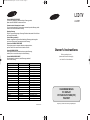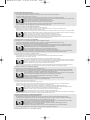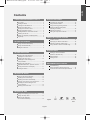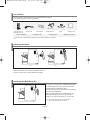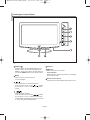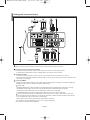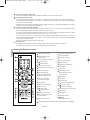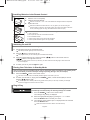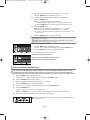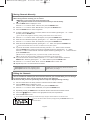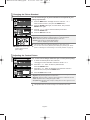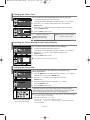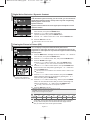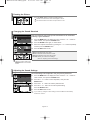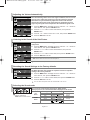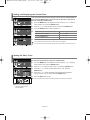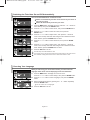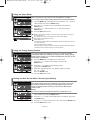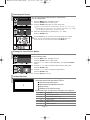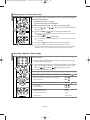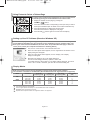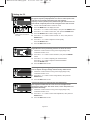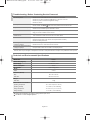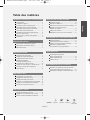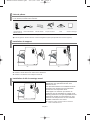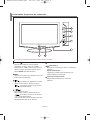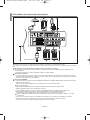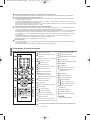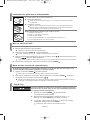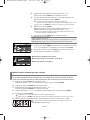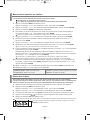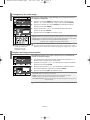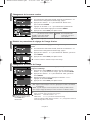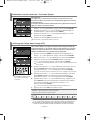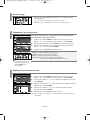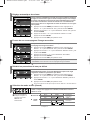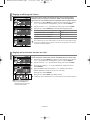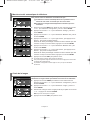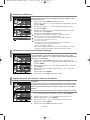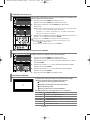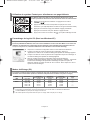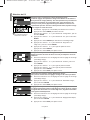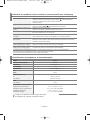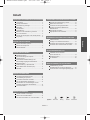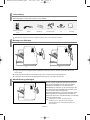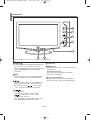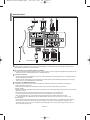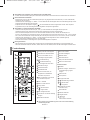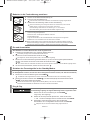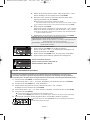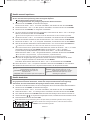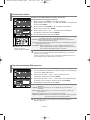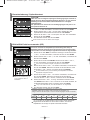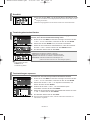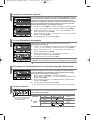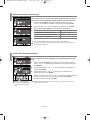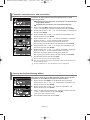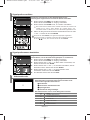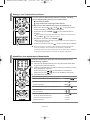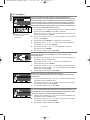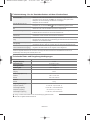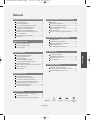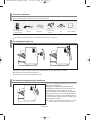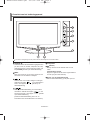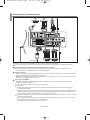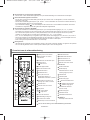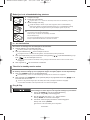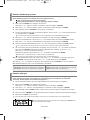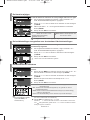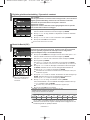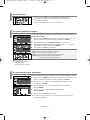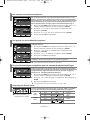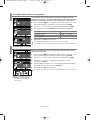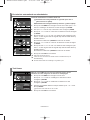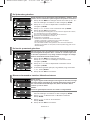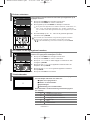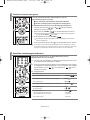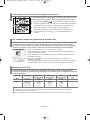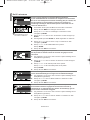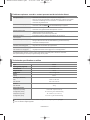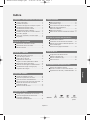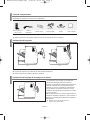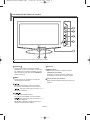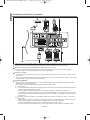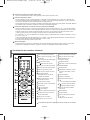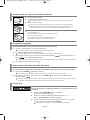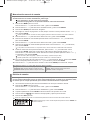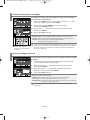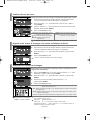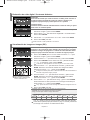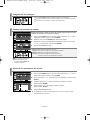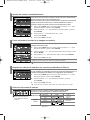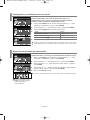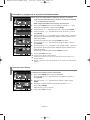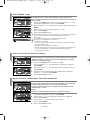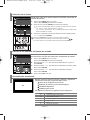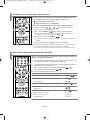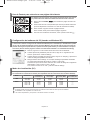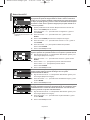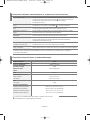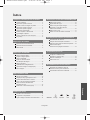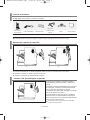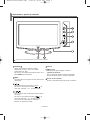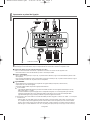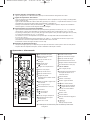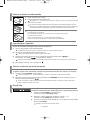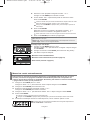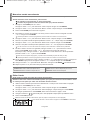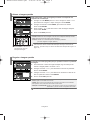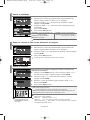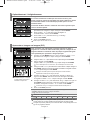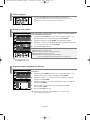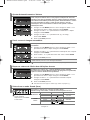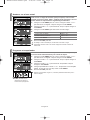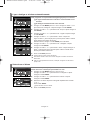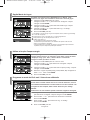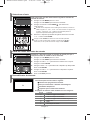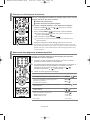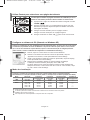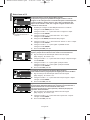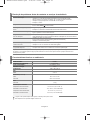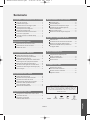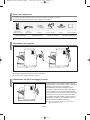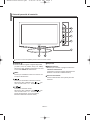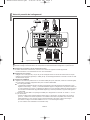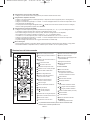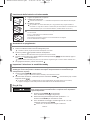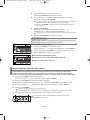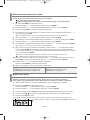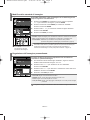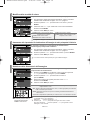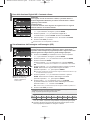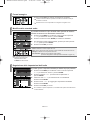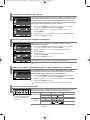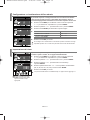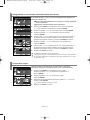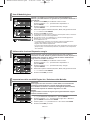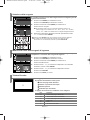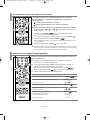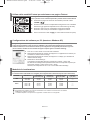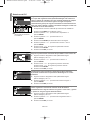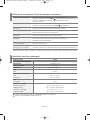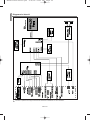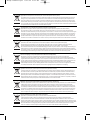Samsung LE23R71W Manuel utilisateur
- Catégorie
- Téléviseurs LCD
- Taper
- Manuel utilisateur
La page charge ...

Précautions à prendre lors de l'affichage d'une image fixe
Une image fixe peut causer des dommages irrémédiables à l'écran du téléviseur.
• N'affichez pas une image fixe sur l'écran LCD plus de 2 heures. Cela pourrait provoquer une rémanence de l'image à l'écran.
Cette rémanence de l'image est également appelée "brûlure de l'écran".
Pour éviter une telle rémanence de l'image à l'écran, réduisez la luminosité et le contraste de l'écran lorsque vous laissez une image fixe affichée.
• Regarder l'écran LCD du téléviseur en format 4:3 pendant une longue période peut laisser des traces de bordures à gauche, à
droite et au centre de l'écran, à cause de la différence d'émission de lumière sur l'écran.
La lecture d'un DVD ou l'utilisation d'une console de jeu peut avoir un effet similaire sur l'écran.
Les dommages provoqués par les effets qui précèdent ne sont pas couverts par la garantie.
• L'affichage d'images fixes de jeux vidéo et d'ordinateurs pendant plus longtemps qu'une période spécifique peut provoquer des rémanences.
Pour éviter cela, réduisez la "luminosité" et le "contraste" lors de l'affichage d'images fixes.
Voorzorgsmaatregelen bij weergave van stilstaand beeld
Stilstaande beelden kunnen permanente schade aan uw TV-scherm toebrengen.
• Laat niet langer dan 2 uur een stilstaand beeld op het LCD-scherm staan, dat kan namelijk beeldretentie veroorzaken.
Beeldretentie wordt ook wel inbranden genoemd.
Verlaag bij de weergave van een stilstaand beeld de helderheid en het contrast om beeldretentie te voorkomen.
• Als u gedurende langere tijd naar uw LCD-tv kijkt terwijl het beeld in 4:3-formaat wordt weergegeven, kunnen aan de linker- en
rechterkant en in het midden van het scherm randen achterblijven. Dit wordt veroorzaakt door de verschillen in lichtemissie op
het scherm. Het afspelen van een dvd of een computerspel kan hetzelfde effect hebben.
Schade ontstaan door het bovengenoemde effect valt niet onder de garantie.
• Het gedurende langere tijd weergeven van stilstaande beelden van dvd’s of computerspellen kan (gedeeltelijke) scherminbranding tot gevolg
hebben. Om dit te voorkomen kunt u tijdens het weergeven van stilstaande beelden de helderheid en het contrast verminderen.
Precauções a ter quando se vêem imagens fixas
Uma imagem fixa pode danificar permanentemente o ecrã do televisor.
• Uma imagem fixa não deve permanecer no painel LCD durante mais de 2 horas ecrã porque pode provocar o efeito de retenção de
imagem no ecrã. Esta retenção de imagem também é conhecida como "queimadura de ecrã".
Para evitar a retenção de imagem, diminua o grau de luminosidade e de contraste do ecrã quando visualizar uma imagem fixa.
• Utilizar o televisor LCD em formato 4:3 durante um longo período de tempo pode deixar vestígios de margens na parte
esquerda, direita e frontal do televisor devido a diferenças de emissão de luz do ecrã.
Reproduzir um DVD ou ligar uma consola de jogos pode causar efeitos semelhantes no ecrã.
Os danos causados pelo efeito acima mencionado não estão cobertos pela garantia.
• Visualizar imagens fixas de jogos de vídeo ou de PC durante um longo período de tempo pode produzir imagens parciais depois da visualização.
Para evitar este efeito, reduza a "luminosidade" e o "contraste" quando visualizar imagens fixas.
© 2006 Samsung Electronics Co., Ltd. All rights reserved.
Precautions When Displaying a Still Image
A still image may cause permanent damage to the TV screen.
• Do not display a still image on the LCD panel for more than 2 hours as it can cause screen image retention.
This image retention is also known as "screen burn".
To avoid such image retention, reduce the degree of brightness and contrast of the screen when displaying a still image.
• Watching the LCD TV in 4:3 format for a long period of time may leave traces of borders displayed on the left, right and center
of the screen caused by the difference of light emission on the screen.
Playing a DVD or a game console may cause a similar effect to the screen.
Damages caused by the above effect are not covered by the Warranty.
• Displaying still images from Video games and PC for longer than a certain period of time may produce partial after-images.
To prevent this effect, reduce the ‘brightness’ and ‘contrast’ when displaying still images.
Vorsichtsmaßnahmen beim Anzeigen von Standbildern
Ein Standbild kann zu einer dauerhaften Beschädigung des Fernsehbildschirms führen.
• Zeigen Sie kein Standbild länger als 2 Stunden auf dem LCD-Monitor an, da das Bild auf diese Weise einbrennen kann.
Das Einbrennen von Standbildern wird auch als “Bildkonservierung” bezeichnet.
Sie können das Einbrennen vermeiden, indem Sie die Helligkeit und den Kontrast des Monitors beim Anzeigen von Standbildern verringern.
• Bei Wiedergabe im Format 4:3 über einen längeren Zeitraum können bedingt durch die unterschiedliche Lichtemission
Nachbilder der Ränder links, rechts und in der Mitte des Bildschirms auftreten.
DVD- oder Spielekonsole-Wiedergabe können einen ähnlichen Effekt verursachen.
Schäden, die durch die o. g. Effekte verursacht wurden, unterliegen nicht der Garantie.
• Die kontinuierliche Anzeige von Standbildern von Videospielen oder vom PC über einen gewissen Zeitraum hinaus kann partielle Nachbilder
verursachen. Um diesen Effekt zu verhindern, verringern Sie Helligkeit und Kontrast, wenn Sie Standbilder anzeigen möchten.
Precauciones al mostrar en la pantalla una imagen fija
La imagen fija puede causar daños permanentes en la pantalla del televisor.
• No deje una imagen fija en la pantalla LCD durante más de dos horas ya que se podría producir una retención de la imagen en la pantalla.
Este fenómeno de retención de imágenes también se denomina "quemadura de pantalla". Para evitar que se produzca esa persistencia de la
imagen, reduzca el nivel de luminosidad y de contraste de la pantalla cuando muestre imágenes fijas.
• El uso del televisor LCD en formato 4:3 durante un tiempo prolongado puede dejar rastros de bordes en las partes izquierda,
derecha y central de la pantalla debido a las diferencias en la emisión lumínica de la pantalla.
Reproducir un DVD o una videoconsola puede causar un efecto similar en la pantalla.
La garantía no cubre estos daños.
• Ver imágenes fijas de videojuegos y PC durante más tiempo del indicado puede producir imágenes fantasma parciales.
Para evitar este efecto, reduzca el 'brillo' y el 'contraste' cuando vea imágenes fijas.
Precauzioni da adottare quando si visualizza un’immagine fissa
Un’immagine fissa può causare danni permanenti allo schermo TV.
• Non visualizzare un’immagine fissa sul pannello LCD per oltre 2 ore poiché può causare la ritenzione dell’immagine sullo schermo.
Il fenomeno di ritenzione dell'immagine è anche noto come "bruciatura dello schermo". Per evitare il fenomeno di ritenzione dell'immagine,
ridurre il grado di luminosità e di contrasto dello schermo quando si visualizza un’immagine fissa.
• Su un TV LCD, l’uso del formato 4:3 per un periodo prolungato può lasciare traccia dei bordi sulla parte sinistra, destra e
centrale del video a causa delle differenti emissioni luminose dello schermo.
La riproduzione di un DVD o l’uso di una console per videogiochi può causare effetti analoghi sullo schermo.
Questo tipo di danni non è coperto dalla Garanzia.
• La visualizzazione prolungata di immagini fisse da videogiochi e PC può causare la visualizzazione di immagini residue parziali.
Per evitare questo problema, ridurre la 'luminosità' e il 'contrasto' mentre si visualizzano immagini fisse.
SEOGU-Still.qxd 8/11/06 8:52 AM Page 1
La page charge ...
La page charge ...
La page charge ...
La page charge ...
La page charge ...
La page charge ...
La page charge ...
La page charge ...
La page charge ...
La page charge ...
La page charge ...
La page charge ...
La page charge ...
La page charge ...
La page charge ...
La page charge ...
La page charge ...
La page charge ...
La page charge ...
La page charge ...
La page charge ...

Français
Français-1
Table des matières
CONNEXION ET PREPARATION DE VOTRE TELEVISEUR
Liste de pièces.......................................................... 2
Installation du support .............................................. 2
Installation du kit de montage mural .................... 2
Présentation du panneau de commande ................ 3
Présentation du panneau de branchement .............. 4
Présentation de la télécommande............................ 5
Installation des piles dans la télécommande............ 6
Mise en marche et arrêt .......................................... 6
Mode de mise en veille de votre télévision .............. 6
Plug & Play .............................................................. 6
REGLAGE DES CANAUX
Mémorisation automatique des chaînes .................. 7
Mémorisation manuelle des chaînes........................ 8
Édition des chaînes .................................................. 8
REGLAGE DE L'IMAGE
Changement du mode image .................................. 9
Réglage de l'image personnalisée .......................... 9
Changement de la nuance couleur ..........................10
Rétablir les paramètres
de réglage de l'image d'usine................................... 10
Changement de la taille de l'image .......................... 10
R
éduction du bruit numérique / Contraste Dynam.
...... 11
Affichage de l'Image dans l'image (PIP) .................. 11
Gel de l'image .......................................................... 12
REGLAGE DU SON
Changement de la norme Son ............................12
Réglage des paramètres du son ..........................12
Réglage automatique du volume..........................13
Ecoute du son accompagnant l'image secondaire
....13
Rétablir les paramètres de son par défaut ..........13
Sélection du mode sonore (Sound)
..........................13
REGLAGE DE L'HEURE
Réglage et affichage de l'heure............................14
Réglage de la minuterie de mise en veille ..........14
Marche et arrêt automatique du téléviseur ..........15
REGLAGE DES AUTRES OPTIONS
Choix de la langue................................................15
Utilisation du Mode Jeu ........................................16
Utilisation de la fonction d'économie d'énergie ....16
Réglage du mode d’écran bleu /
Sélection de mélodie ............................................16
Sélection de la source ..........................................17
Modification du nom d'une source d'entrée..........17
UTILISATION DE LA FONCTION TELETEXTE
Décodeur télétexte ..............................................17
Affichage des informations Télétexte ..................18
Sélection d’une page télétexte spécifique............18
Utilisation du système Fastext
pour sélectionner une page télétexte ..................19
REGLAGE DU PC
Paramétrage du logiciel PC
(Basé sur Windows XP) ......................................19
Modes d’affichage (PC) ........................................19
Sélection du PC....................................................20
RECOMMANDATIONS D’UTILISATION
Résolution des problèmes avant de contacter
le personnel qualifié pour le dépannage ..............21
Spécifications techniques et environnementales
....21
Symboles Appuyer Important Remarque
Bouton
d'accès rapide
BN68-01074G-00Fre.qxd 8/17/06 4:25 AM Page 1

Français-2
Liste de pièces
Veuillez vous assurer que les composants suivants sont bien inclus avec votre téléviseur LCD.
Le cas échéant, contactez votre revendeur.
M4 X L16
Télécommande et
batteries (AAA x 2)
Cordon d'alimentation Panneau inférieur Vis pour le socle X 4 Socle Chiffon de nettoyage
Instructions d'utilisation
Carte de garantie Guide de sécurité
Cartes d'enregistrement
< 2 >< 3 >
1. Placez la télévision face posée sur un chiffon doux ou un coussin sur une table.
2. Insérez le socle dans le trou situé sous le téléviseur.
3. Insérez la vis dans le trou indiqué et serrez-la.
Installation du support
Les accessoires de montage mural (vendus
séparément) vous permettent de fixer votre
téléviseur au mur.
Pour plus d'informations sur l'installation du kit de
montage mural, reportez-vous aux instructions
fournies avec les composants du kit.
Faites appel à un technicien pour obtenir de
l'assistance lors de l'installation du support mural.
Samsung Electronics n'est pas responsable de tout
dommage au produit ou toute blessure sur vous-
même ou une autre personne si vous choisissez
d'installer le téléviseur vous-même.
Enlevez le support, bouchez l’orifice de la base et
fermez à l’aide de deux vis.
Installation du kit de montage mural
Carte de garantie / Guide de sécurité / Cartes d'enregistrement (N'est pas disponible dans toutes les agences).
BN68-01074G-00Fre.qxd 8/17/06 4:25 AM Page 2

Français-3
Présentation du panneau de commande
SOURCE
Bascule entre toutes les sources d'entrée
disponibles. (TV, Ext.1, Ext.2, AV, S-Vidéo,
Composant, PC, HDMI). Dans le menu à l'écran,
utilisez ce bouton de la même manière que le
bouton
ENTER de la télécommande.
MENU
Appuyez sur ce bouton pour afficher le menu des
fonctions de votre téléviseur.
Appuyez pour diminuer ou augmenter le volume.
Dans le menu à l'écran, utilisez les boutons
de la même manière que les boutons
et de la télécommande.
Pour changer de canal.
Dans le menu à l'écran, utilisez les boutons
de la même manière que les boutons
et de la télécommande.
(Vous pouvez allumer votre téléviseur sans votre
télécommande à l'aide de ces boutons.)
Enceintes
(Alimentation)
Appuyez sur ce bouton pour allumer ou éteindre le
téléviseur.
Voyant d'alimentation
Clignote puis s'arrête lorsque le téléviseur est
allumé. S'allume en mode Veille.
Capteur de la télécommande
Dirigez la télécommande vers ce point du
téléviseur.
La couleur et la forme du produit peuvent varier en fonction du modèle.
BN68-01074G-00Fre.qxd 8/17/06 4:25 AM Page 3

Branchement à un réseau de télévision câblé ou hertzien (en fonction du modèle)
Afin d’afficher correctement les canaux de télévision, un signal doit être reçu par le téléviseur/moniteur depuis l’une des
sources suivantes :
- Une antenne extérieure / Un réseau de télévision câblée / Un réseau satellite
Branchement Ordinateur
-
Connectez le câble D-Sub (en option) au connecteur “PC (PC IN)” situé à l'arrière de votre poste et à la carte vidéo de votre ordinateur.
- Connectez le câble audio stéréo (en option) au connecteur “AUDIO (PC IN)” situé à l'arrière de votre poste et au connecteur
“Audio Out” de la carte son de votre ordinateur.
Branchement HDMI/DVI
- Prend en charge les connexions entre des périphériques audio/vidéo compatibles HDMI (boîtiers déCodeurs,lecteurs DVD,
récepteurs AV et moniteurs).
- Aucune connexion audio supplémentaire n ’est requise pour une connexion HDMI -HDMI.
Qu ’est-ce que HDMI ?
- "High Definition Multimedia interface ” permet la transmission de données vidéo numériques haute
définition et plusieurs canaux de son numérique (5.1 canaux).
- La borne HDMI/DVI gère les connexions DVI vers un périphérique étendu avec le câble approprié (non fourni).
La différence entre HDMI et DVI est que le périphérique HDMI est plus petit,est équipé de la fonction
de codage HDCP (High Bandwidth Digital Copy Protection),et gère le son numérique multicanal.
Utilisez le câble DVI vers HDMI ou le raccord DVI-HDMI pour cette connexion,et le terminal "R -AUDIO -L ” DVI pour
la sortie audio.
- Lorsque vous connectez ce produit à un déCodeur,un lecteur DVD,une console de jeu,etc.via HDMI ou DVI,veillez
à le définir dans un mode compatible avec une sortie vidéo,comme illustré dans le tableau ci-dessous.
Dans le cas contraire,vous risquez une distorsion,rupture ou absence d ’image.
Français-4
Présentation du panneau de branchement
1234
5678
Entrée del’alimentation
Lorsque vous raccordez un appareil externe au téléviseur, assurez-vous que l'appareil est arrêté.
Lorsque vous connectez un périphérique externe, faites correspondre les couleurs du terminal de connexion et du câble.
BN68-01074G-00Fre.qxd 8/17/06 4:25 AM Page 4

Français-5
Branchement d'un boîtier décodeur, d'un magnétoscope ou d'un lecteur DVD
- Connectez le câble SCART (en option) du magnétoscope ou du lecteur DVD au connecteur SCART de ces appareils.
Branchement de périphériques audio/vidéo externes
-
Connectez le câble RCA (en option) ou S-VIDEO (en option) à un périphérique A/V externe approprié tel qu'un magnétoscope,
un lecteur DVD ou un caméscope.
- Connectez les câbles audio RCA (en option) au connecteur “R - AUDIO – L” situé à l'arrière de votre poste et aux connecteurs
de sortie audio correspondants sur le périphérique A/V.
- Vous pouvez brancher un casque à la prise casque ( ) située à l’arrière du téléviseur/moniteur. Lorsque le casque est branché,
les haut parleurs intégrés n’émettent plus de son.
Branchement des périphériques composants (moniteur/lecteur DVD)
- Connectez les câbles vidéo composante (en option) au connecteur composante (“PR”, “PB”, “Y”) situé à l'arrière de votre
poste et aux connecteurs de sortie vidéo composante correspondants sur le DTV/lecteur DVD.
- Si vous souhaitez brancher en même temps le boîtier décodeur et le moniteur (ou le lecteur DVD), branchez ces appareils
ensemble puis connectez le moniteur (ou le lecteur DVD) au connecteur composante (“P
R”, “PB”, “Y”)sur votre poste.
- Les connecteurs Y, P
B et PR des périphériques composants (moniteur ou lecteur DVD) sont parfois appelés Y, B-Y et RY
ou Y, Cb et Cr.
- Connectez les câbles audio RCA (en option) au connecteur “R - AUDIO - L” situé à l'arrière de votre poste et aux
connecteurs de sortie audio correspondants sur le moniteur ou le lecteur DVD.
- Ce téléviseur LCD affiche une image optimale en mode 720p.
Verrou Kensington
- Le verrou Kensington (en option) est un dispositif utilisé pour fixer physiquement le système dans le cas d'une utilisation
dans un endroit public.
- Pour utiliser un dispositif de verrouillage, contactez le revendeur de votre téléviseur.
Bouton veille du téléviseur
Boutons numériques d’accès direct
aux chaînes
Sélection de canaux à 1 ou 2 chiffres
Augmenter le volume
Réduire le volume
Arrêt temporaire du son
Affiche le menu principal à l'écran.
Sélection du mode audio
Sélection des effets sonores
Appuyez pour mémoriser
automatiquement les chaînes
hertziennes ou câblées sélectionnées
Permet de mémoriser et de
supprimer des chaînes
Gel de l’image
Permet d'accéder directement au mode TV
Canal précédent
P : Chaîne suivante
P : Chaîne précédente
Sélection de la source d'entrée
Afficher les informations relatives au
programme en cours
Permet de quitter le menu à l'écran
Déplacement du curseur dans le menu
Sélection de la taille de l'image
Sélection des effets visuels
Marche/Arrêt Image dans image (PIP)
Arrêt automatique
Permet d'accéder directement au mode PC.
Fonctions télétexte
Pause Télétexte
Affichage Télétexte / Afficher à la
fois informations Télétexte et le
programme normal
Index Télétexte
Mémorisation Télétexte
Page secondaire Télétexte
Sortir du Télétexte
P : Page Télétexte suivante
P : Page Télétexte précédente
Sélection du mode Télétexte
(LISTE/FLOF)
Affichage du Télétexte
Annulation du Télétexte
Sélection de la taille du Télétexte
Sélection de sujets Fastext
Une lumière intense peut affecter le bon fonctionnement de la télécommande.
Présentation de la télécommande
BN68-01074G-00Fre.qxd 8/17/06 4:25 AM Page 5

Le câble relié au secteur est fixé à l'arrière du téléviseur/moniteur.
1. Relier le câble principal à la prise appropriée.
L'indicateur de veille situé à l'avant du téléviseur s'allume.
2. Appuyez sur le bouton POWER à l'avant du téléviseur.
Le dernier programme que vous avez regardé est automatiquement re-sélectionné.
3. Appuyez sur les boutons numériques (0~9) ou sur les boutons canal ( / ) de la télécommande, ou sur
le bouton situé sur la droite du téléviseur.
Lorsque vous allumez le téléviseur pour la première fois, vous devrez choisir la langue dans laquelle vous souhaitez que les menus s'affichent.
4. Pour éteindre votre téléviseur, appuyez de nouveau sur le bouton POWER .
Ce mode permet de réduire la consommation électrique. Le mode veille peut être utile lorsque vous
souhaitez éteindre temporairement (pendant un repas par exemple).
1. Appuyez sur le bouton POWER de la télécommande.
L'écran s'éteint et un indicateur de veille rouge s'allume à l'avant de votre téléviseur.
2. Pour mettre votre téléviseur sous tension, appuyez simplement sur le bouton POWER , les boutons
numériques (0~9) ou le bouton channel up/down ( / ).
Ne laissez pas le téléviseur/moniteur en mode attente pendant de longues périodes (lorsque vous êtes en vacances
par exemple). Il est conseillé de débrancher le téléviseur du secteur et de l'antenne.
Mise en marche et arrêt
Mode de mise en veille de votre télévision
Lorsque le téléviseur est allumé pour la première fois, plusieurs réglages de
base sont à faire l'un après l'autre. Ils vous sont automatiquement présentés.
Les réglages suivants sont disponibles.
1. Appuyez sur le bouton POWER de la télécommande.
Le message “Plug & Play” s'affiche.
2. Sélectionnez la langue appropriée à l'aide de la touche ou .
Appuyez sur le bouton
ENTER pour confirmer votre choix.
3. Le message “Vérifier I'entrée de I'antenne.”, la touche “OK” est alors
sélectionnée. Appuyez sur le bouton
ENTER.
Vérifiez que le câble de l'antenne est correctement branché.
Plug & Play
Français-6
1. Faites coulisser le couvercle complètement.
2. Placez deux piles AAA.
Assurez-vous de faire correspon dre les pôles “+” et “-” des piles avec le schéma situé à l'intérieur
du compartiment.
3. Replacez le couvercle.
Retirez les piles et stockez-les dans un endroit frais et sec si vous n'utilisez pas la télécommande
pendant longtemps. La télécommande peut être util isée jusqu'à environ 7 mètres de la télévision.
(Pour une utilisation type de la télévision, les piles durent environ un an.)
Si la télécommande ne fonctionne pas, vérifiez ce qui suit :
1. La télévision est-elle allumée?
2. Les pôles (+ / -) des piles sont-ils inversés?
3. Les piles sont-elles usagées?
4. Y a-t-il une coupure d'alimentation ou le cordon d'alimentation est-il débranché ?
5. Y a-t-il une lampe fluorescente ou un néon à proximité?
Installation des piles dans la télécommande
BN68-01074G-00Fre.qxd 8/17/06 4:25 AM Page 6

Français-7
Langue : Sélectionnez votre langue.
Pays : Sélectionnez votre pays.
Mémorisation Auto : Recherche et mémorise automatiquement les chaînes disponibles dans la zone locale.
Réglage Horloge : Règle l'heure de l'horloge du téléviseur selon l'heure actuelle.
- Mémorisation automatique des chaînes
- Mémorisation manuelle des chaînes (voir page 8)
- Édition des Chaînes (voir page 8)
Pour réinitialiser cette fonction…
1. Appuyez sur le bouton MENU pour afficher le menu.
Appuyez sur la touche
ou
pour sélectionner “Configuration”, puis sur la touche
ENTER.
2.
Appuyez de nouveau sur le bouton ENTER pour sélectionner “Plug & Play”.
3. Les paramètres sont modifiés ou réinitialisés.
Vous pouvez chercher les plages de fréquences disponibles par balayage (leur disponibilité dépend de votre pays). Il est possible
que les numéros de programmes alloués automatiquement ne correspondent pas aux numéros de programmes souhaités ou
actuels. Vous pouvez toutefois organiser les numéros manuellement et effacer les chaînes que vous ne souhaitez pas regarder.
1. Appuyez sur le bouton MENU pour afficher le menu.
Appuyez sur le bouton
ou pour sélectionner “Canal”, puis sur la touche ENTER.
2. Appuyez sur le bouton ENTER pour sélectionner “Pays”.
3. Sélectionnez la pays appropriée à l'aide de la touche ou .
Appuyez sur le bouton
ENTER pour confirmer votre choix.
4. Appuyez sur le bouton ou pour sélectionner “Mémorisation Auto”, puis sur la touche ENTER.
5. Appuyez sur le bouton ENTER.
Le téléviseur commence la mémorisation de toutes les chaînes disponibles.
Appuyez sur le bouton ENTER à tout moment pour interrompre le processus de mémorisation et retourner au menu “Canal”.
6. Lorsque toutes les chaînes disponibles ont été enregistrées, le menu “Tri des canaux” s'affiche.
Mémorisation automatique des chaînes
4. Sélectionnez la pays appropriée à l'aide de la touche ou .
Appuyez sur le bouton
ENTER pour confirmer votre choix.
5. Le menu “Mémorisation Auto” s'affiche. La commande “Démarrer” est
sélectionnée. Appuyez sur le bouton
ENTER.
La recherche des chaînes débute et s'arrête automatiquement.
Lorsque toutes les chaînes disponibles ont été enregistrées, le menu “Réglage Horloge” s'affiche.
Appuyez sur le bouton ENTER à tout moment pour interrompre le processus de mémorisation.
6. Appuyez sur le bouton ENTER.
Sélectionnez l'heure ou les minutes à l'aide de la touche
ou
.
Validez l'heure ou les minutes à l'aide de la touche
ou
.
Vous pouvez également régler les heures et les minutes en appuyant sur les
touches numériques de la télécommande.
7. Appuyez sur le bouton ENTER pour confirmer votre choix.
Pour mémoriser des chaînes automatiquement, il suffit d'appuyer sur la touche
AUTO PROG. de la télécommande.
BN68-01074G-00Fre.qxd 8/17/06 4:25 AM Page 7

Français-8
Vous pouvez mémoriser jusqu’à 100 chaînes, y compris celles reçus via les réseaux câblés.
Lors de la mémorisation manuelle des chaînes, vous pouvez choisir :
De mémoriser ou non chaque chaîne trouvée.
Le numéro du programme qui vous servira à identifierchaque chaîne mémorisée.
1. Appuyez sur le bouton MENU pour afficher le menu.
Appuyez sur le bouton
ou pour sélectionner “Canal”, puis sur la touche ENTER.
2. Appuyez sur le bouton ou pour sélectionner “Mémorisation Manuelle”, puis sur la touche ENTER.
3. Appuyez sur le bouton ENTER pour sélectionner “Programme”.
4. Pour attribuer un numéro de programme à un canal, vous pouvez trouver le chiffre correspondant en
appuyant sur le bouton
ou puis appuyez sur le bouton ENTER.
Vous pouvez également afficher un programme en appuyant sur les boutons numériques de la télécommande.
5. Appuyez sur le bouton ou pour sélectionner “Système de Couleur”, puis sur la touche ENTER.
6. Sélectionnez les couleurs normalisées voulues en appuyant de façon répétée sur la touche ou ,
puis sur la touche
ENTER.
7. Appuyez sur le bouton ou pour sélectionner “Système Sonore”, puis sur la touche ENTER.
8.
Sélectionnez la norme audio voulue en appuyant de façon répétée sur la touche ou , puis sur la touche ENTER.
S'il n'y a aucun son ou si le son est anormal, re-sélectionnez la norme Son requise.
9. Si vous connaissez le numéro de la chaîne à enregistrer, appuyez sur le bouton ou pour sélectionner
“Canal”. Appuyez sur le bouton
ENTER.
Sélectionnez
C (Chaîne par voie hertzienne) ou S (Chaîne câblée) en appuyant sur le bouton ou .
Appuyez sur la touche
pour sélectionner la chaîne. Sélectionnez le numéro de votre choix en appuyant
sur le bouton
ou puis appuyez sur le bouton ENTER.
Channel mode : P (Mode Programme), C (Mode chaîne par voie hertzienne), S (Mode chaîne câblée)
Vous pouvez également choisir une chaîne en appuyant sur la touche correspondante de la télécommande.
10. Si vous ne connaissez pas les numéros des chaînes, appuyez sur le bouton ou pour sélectionner
“Recherche”. Appuyez sur le bouton
ENTER. Effectuez la recherche à l'aide des boutons ou , puis
appuyez sur le bouton
ENTER.
11.
Appuyez sur le bouton ou pour sélectionner “Mémoriser”. Appuyez sur le bouton ENTER pour sélectionner “OK”.
12. Répétez les étapes 3 à 11 pour chaque canal à mémoriser.
Programme : Sélectionne un numéro de programme pour la chaîne.
Système de Couleur : Définit la norme de couleur.
Système Sonore : Définit la norme audio.
Canal : Sélectionne une chaîne.
Recherche : Recherche la valeur de fréquence de la chaîne.
Mémoriser : Enregistre vos réglages.
Mémorisation manuelle des chaînes
Vous pouvez exclure des chaînes que vous avez choisies parmi celles que vous avez balayées.
Lorsque vous balayez les chaînes mémorisées, celles que vous avez choisies d'éviter ne s’affichent pas.
Toutes les chaînes que vous ne choisissez pas spécifiquement d'éviter s’affichent lors du balayage.
1. Utilisez les boutons numériques pour sélectionner directement la chaîne à ajouter ou à supprimer.
2. Appuyez sur le bouton MENU pour afficher le menu.
Appuyez sur le bouton
ou pour sélectionner “Canal”, puis sur la touche ENTER.
3. Appuyez sur le bouton ou pour sélectionner “Ajouter/Supprimer”, puis sur la touche ENTER.
4.
Si vous appuyez plusieurs fois sur le bouton ENTER, la fonction bascule entre l'ajout et la suppression de chaînes.
5. Appuyez sur les boutons P/ pour passer à la chaîne appropriée, puis répétez ce qui précède.
6. Appuyez sur le bouton EXIT pour quitter le menu.
Vous pouvez afficher n'importe quelle chaîne (y compris une chaîne effacée) en utilisant les boutons numériques de la télécommande.
Édition des chaînes
Vous pouvez également ajouter ou supprimer une chaîne en appuyant sur la touche
ADD/DEL de la télécommande.
BN68-01074G-00Fre.qxd 8/17/06 4:25 AM Page 8

Français-9
Vous pouvez sélectionner le type d'image qui correspond le mieux à
vos exigences d'affichage.
1. Appuyez sur le bouton MENU pour afficher le menu. Appuyez sur le
bouton ou pour sélectionner “Image”, puis sur la touche ENTER.
2.
Appuyez de nouveau sur le bouton ENTER pour sélectionner “Mode”.
Appuyez sur le bouton
ENTER.
3.
Appuyez sur le bouton
ou
pour sélectionner l'effet visuel désiré.
Appuyez sur le bouton
ENTER
.
4.
Appuyez sur le bouton EXIT pour quitter le menu.
Dynamique : Sélectionne l'affichage des images en haute définition, pour une pièce claire.
Standard : Sélectionne l'affichage des images de manière optimale, pour un environnement normal.
Cinéma : Sélectionne l'affichage des images dans des conditions optimales pour une pièce sombre.
Personnalisé : Permet de consulter vos paramètres d'affichage favoris.
(Reportez-vous à “Réglage de l'image personnalisée”)
Vous pouvez également
appuyer sur le bouton
P.MODE
de la télécommande pour
sélectionner l'une des
configurations d'image.
Le mode Image doit être réglé séparément pour chaque source d'entrée.
Vous pouvez rétablir les paramètres d'image par défaut (usine) en appuyant sur “Réinitial.”.
(Reportez-vous à “Rétablir les paramètres de réglage de l'image d'usine.” page 10)
Changement du mode image
Contraste : Règle le degré de luminosité (clair/sombre) entre les objets et l'arrière-plan.
Luminosité : Règle la luminosité de l'écran entier.
Netteté : Règle le contour des objets afin d'augmenter ou de diminuer leur netteté.
Couleur : Règle les couleurs afin de les éclaircir ou de les assombrir.
Teinte (NTSC uniquement): Ajuste la couleur des objets, les rendant plus rouges ou plus verts, pour les
rendre plus naturels.
Votre téléviseur dispose de plusieurs réglages qui vous permettent de
contrôler la qualité de l'image.
1. Pour sélectionner l'effet visuel souhaité, observez les instructions 1 à 3
dans la section “Changement du mode image”.
2.
Appuyez sur le bouton
ou pour sélectionner un élément particulier.
Appuyez sur le bouton
ENTER
.
3.
Appuyez sur le bouton
ou pour augmenter ou diminuer la valeur
d'un élément particulier.
Appuyez sur le bouton
ENTER
.
4. Appuyez sur le bouton EXIT pour quitter le menu.
Réglage de l'image personnalisée
Les valeurs configurées sont stockées en fonction du mode d’image sélectionné.
BN68-01074G-00Fre.qxd 8/17/06 4:25 AM Page 9

Français-10
Vous pouvez rétablir les réglages de l'image définis par défaut en
usine.
1. Pour sélectionner l'effet visuel souhaité, observez les instructions 1 à 3
dans la section “Changement du mode image”, page 9.
2. Appuyez sur le bouton ou pour sélectionner “Réinitial.”, puis sur la
touche
ENTER.
3. Appuyez sur le bouton EXIT pour quitter le menu.
La fonction “Réinitial.” réinitialise chaque mode d'image.
Rétablir les paramètres de réglage de l'image d'usine.
En mode PC, Composant, HDMI seul les modes “16:9” et “4:3” peuvent être
réglés. (
Le mode “Zoom” n'est pas pris en charge.)
Sélectionnez à l'aide de la touche ou .
Utilisez les touches ou pour monter ou descendre l'image.
Après avoir sélectionné , utilisez les touches ou pour agrandir ou réduire le
format de l'image dans le sens vertical.
16/9 auto : Ajuste automatiquement le format d'image selon le rapport d'aspect “16:9”.
16:9 : Règle le format d'image en mode 16:9, approprié pour un DVD ou une diffusion
en format large.
Zoom : Agrandit l'image au format 16/9 (dans le sens vertical) à la taille de l'écran.
4:3 : Il s'agit du réglage par défaut pour un film sur vidéo ou une diffusion normale.
Vous pouvez sélectionner la taille d'image qui correspond le mieux à vos
exigences d'affichage.
1. Appuyez sur le bouton MENU pour afficher le menu. Appuyez sur le
bouton
ou pour sélectionner “Image”, puis sur la touche ENTER.
2. Appuyez sur le bouton ou pour sélectionner “Taille”, puis sur la
touche
ENTER.
3. Sélectionnez l'option voulue en appuyant sur le bouton ou .
Appuyez sur le bouton
ENTER
.
4. Appuyez sur le bouton EXIT pour quitter le menu.
Changement de la taille de l'image
Vous pouvez sélectionner la nuance de couleur qui vous convient le mieux.
1. Pour sélectionner l'effet visuel souhaité, observez les instructions 1 à 3
dans la section “Changement du mode image”, page 9.
2. Appuyez sur le bouton ou pour sélectionner “Nuance coul.”,
puis sur la touche
ENTER.
3.
Appuyez sur le bouton
ou pour sélectionner le paramètre de
nuance de couleur désiré.
Appuyez sur le bouton
ENTER
.
4. Appuyez sur le bouton EXIT pour quitter le menu.
Changement de la nuance couleur
Froide2 : Rend la température des couleurs
plus bleue que le menu “Froide1”.
Froide1 : Rend le blanc bleuâtre.
Normal : Garde le blanc intact.
Chaude1 : Rend le blanc rougeâtre.
Chaude2 : Rend la température des
couleurs plus rouge que le
menu “Chaude1”.
Les valeurs configurées sont stockées en fonction du mode d’image sélectionné.
Vous pouvez également choisir
ces options en appuyant sur la
touche
P.SIZE de la
télécommande.
BN68-01074G-00Fre.qxd 8/17/06 4:25 AM Page 10

Français-11
Vous pouvez afficher une image secondaire dans l'image principale du
programme télévisé ou de l'entrée vidéo. De cette manière, vous pouvez
regarder le programme télévisé ou l'entrée vidéo depuis n'importe quel
équipement branché tout en regardant l'image principale.
1. Appuyez sur le bouton MENU pour afficher le menu. Appuyez sur le
bouton
ou pour sélectionner “Image”, puis sur la touche ENTER.
2.
Appuyez sur le bouton ou pour sélectionner “PIP”, puis sur la touche ENTER.
3. Appuyez à nouveau sur la touche ENTER. Appuyez sur le bouton
ou pour sélectionner “Marche”, puis sur la touche ENTER.
La fonction PIP n'est disponible qu'en mode PC. Elle n'est pas disponible dans les
autres modes.
4. Appuyez sur le bouton ou pour sélectionner “Liste source”, puis sur
la touche
ENTER. Sélectionnez la Source de l'image secondaire en
appuyant sur le bouton
ou puis appuyez sur le bouton ENTER.
L'image secondaire peut provenir de différentes sources, selon le réglage de l'image principale.
5. Appuyez sur le bouton ou pour sélectionner “Position”, puis sur la
touche
ENTER. Sélectionnez la Source de l'image secondaire en
appuyant sur le bouton
ou puis appuyez sur le bouton ENTER.
6. Appuyez sur le bouton ou pour sélectionne “Prog.” Appuyez sur le
bouton
ENTER. Vous pouvez sélectionner le canal que vous souhaitez
voir en image secondaire en appuyant sur le bouton
ou .
Appuyez sur le bouton
ENTER.
Le “Prog.” peut être actif lorsque l'image secondaire est définie sur TV.
7. Appuyez sur le bouton EXIT pour quitter le menu.
Affichage de l'Image dans l'image (PIP)
Liste source :
Sélection d'une source de signal (A/V externe) pour la fonction PIP.
Position : Permet de déplacer l'image secondaire.
Prog. :
Permet de déplacer l'image secondaire.
NR numérique :
Si le signal reçu par votre téléviseur est faible, vous pouvez activer cette
fonction pour réduire les parasites et les réverbérations apparaissant à l'écran.
Contraste Dynam. :
Le contraste dynamique détecte automatiquement le signal d'entrée visuel et le
règle pour obtenir un contraste optimal.
1. Appuyez sur le bouton MENU pour afficher le menu. Appuyez sur le
bouton
ou pour sélectionner “Image”, puis sur la touche ENTER.
2. Appuyez sur le bouton ou pour sélectionner “NR numérique” ou
“Contraste Dynam.”. Appuyez sur le bouton
ENTER.
3. Appuyez sur le bouton ou pour sélectionner “Marche” ou ”Arrêt”.
Appuyez sur le bouton
ENTER.
4. Appuyez sur le bouton EXIT pour quitter le menu.
Ces fonctions ne sont pas disponibles en mode PC.
Réduction du bruit numérique / Contraste Dynam.
Paramètres PIP
(O : PIP activé, X : PIP désactivé)
Appuyez plusieurs fois sur le
bouton
PIP de la télécommande
pour activer ou désactiver le
mode "PIP".
PC
TV
O
Ext.1
O
Ext.2
O
AV
O
S-Vidéo
O
Composant
X
PC
X
HDMI
X
Secondaire
Principal
Lorsque l'image principale est définie sur PC, l'image secondaire peut être de type “TV”, “Ext.1”,
“Ext.2”, “AV” et “S-Vidéo” uniquement. La source de l'image secondaire ne peut être différente.
Il est possible que l'image affichée dans la fenêtre PIP soit légèrement déformée
lorsque vous utilisez la fenêtre principale pour diffuser un jeu vidéo ou du karaoké.
BN68-01074G-00Fre.qxd 8/17/06 4:25 AM Page 11

Français-12
Les paramètres du son peuvent être réglés selon vos préférences personnelles.
1. Appuyez sur le bouton MENU pour afficher le menu. Appuyez sur le
bouton
ou pour sélectionner “Son”, puis sur la touche ENTER.
2. Appuyez sur le bouton ou pour sélectionner “Égaliseur”, puis sur la
touche
ENTER.
3.
Appuyez sur le bouton
ou pour sélectionner un élément particulier.
Appuyez sur le bouton
ENTER
.
4. Appuyez sur le bouton ou pour effectuer le réglage souhaité.
Appuyez sur le bouton
ENTER
.
5. Appuyez sur le bouton EXIT pour quitter le menu.
Si vous modifiez ces paramètres, le mode audio bascule automatiquement sur
“Personnalisé”.
Réglage des paramètres du son
Vous pouvez sélectionner le type d’effet sonore souhaité lorsque
vous regardez un programme donné.
1. Appuyez sur le bouton MENU pour afficher le menu. Appuyez sur le
bouton
ou pour sélectionner “Son”, puis sur la touche ENTER.
2. Appuyez de nouveau sur le bouton ENTER pour sélectionner “Mode”.
3. Sélectionnez l'effet sonore voulu en appuyant de façon répétée sur la
touche
ou , puis sur la touche ENTER .
4. Appuyez sur le bouton EXIT pour quitter le menu.
Standard : Sélectionne le mode audio normal.
Musique : Privilégie la musique par rapport à la voix.
Cinéma : Fournit un son riche et vif pour les films.
Parole : Privilégie la voix par rapport aux autres sons.
Personnalisé : Sélectionne vos réglages audio personnalisés
(Reportez-vous à “Réglage des paramètres du son”)
Changement de la norme Son
Vous pouvez également
sélectionner ces options en
appuyant simplement sur le
bouton
S.MODE de la
télécommande.
1. Appuyez sur le bouton STILL pour transformer une image mouvante
en une image fixe.
Le son reste normal.Appuyez de nouveau pour annuler.
Cette fonction est désactivée lorsque la source d'entrée est le PC.
Gel de l'image
BN68-01074G-00Fre.qxd 8/17/06 4:25 AM Page 12

Français-13
Lorsque la fonction PIP est activée, vous pouvez écouter le son
accompagnant l'image secondaire.
1. Appuyez sur le bouton MENU pour afficher le menu. Appuyez sur le
bouton
ou pour sélectionner “Son”, puis sur la touche ENTER.
2. Appuyez sur le bouton ou pour sélectionner “Sélection du son”, puis
sur la touche
ENTER.
3. Appuyez sur le bouton ou pour sélectionner “Secondaire”.
Appuyez sur le bouton
ENTER.
4. Appuyez sur le bouton EXIT pour quitter le menu.
Vous pouvez sélectionner cette option lorsque la fonction “PIP” est activée “Marche”.
Ecoute du son accompagnant l'image secondaire
Chaque station de radiodiffusion possède ses propres conditions d'émission
de signal. Il vous faut alors régler le volume à chaque fois que vous changez
de chaîne. Cette fonction vous permet de régler automatiquement le volume
de la chaîne en diminuant le volume de sortie du son si la modulation du
signal est trop forte ou en augmentant le volume de sortie du son si le signal
est trop faible.
1. Appuyez sur le bouton MENU pour afficher le menu. Appuyez sur le
bouton
ou pour sélectionner “Son”, puis sur la touche ENTER.
2. Appuyez sur le bouton ou pour sélectionner “Volume auto”, puis sur
la touche
ENTER.
3.
Appuyez sur le bouton ou pour sélectionner “Marche” ou ”Arrêt”.
Appuyez sur le bouton
ENTER.
4. Appuyez sur le bouton EXIT pour quitter le menu.
Réglage automatique du volume
Principal : Permet d'écouter le son accompagnant l'image principale.
Secondaire: Permet d'écouter le son accompagnant l'image secondaire.
Si le mode Jeu est activé,la fonction Réinitialiser le son est
disponible.Sélectionner la fonction Réinitialiser après avoir réglé
l ’égaliseur rétablit ses paramètres par défaut.
1. Appuyez sur le bouton MENU pour afficher le menu.Appuyez sur le
bouton
ou pour sélectionner "Son ”,puis sur la touche ENTER.
2. Appuyez sur le bouton ou pour sélectionner "Réinitial.”,puis sur la
touche
ENTER.
3. Appuyez sur le bouton EXIT pour quitter le menu.
Vous pouvez configurer le mode sonore (Sound)en appuyant sur le bouton
"DUAL". Lorsque vous appuyez sur ce bouton,le mode sonore courant s
’affiche à l ’écran.
Vous pouvez sélectionner cette option lorsque la fonction "Mode Jeu ” est activée "Marche ”.
Rétablir les paramètres de son par défaut
Sélection du mode sonore (Sound)
Audio Type
Mono
Stéréo
Dual
Mono
Stéréo
Dual
DUAL /2
MONO
STEREO MONO
DUAL1 DUAL 2
MONO
MONO STEREO
MONO DUAL1
DUAL 2
Default
Changement
automatique
DUAL 1
Changement
automatique
DUAL 1
Stéréo FM
NICAM
Stéréo
Vous pouvez également
configurer ces options en
appuyant sur le bouton
DUAL de votre
télécommande.
BN68-01074G-00Fre.qxd 8/17/06 4:25 AM Page 13

Français-14
Vous pouvez régler l'horloge du téléviseur de telle sorte que l'heure actuelle
s'affiche lorsque vous appuyez sur le bouton “INFO”. Vous devez également
régler l'heure si vous souhaitez utiliser les minuteries de mise sous/hors tension.
1.
Appuyez sur le bouton MENU pour afficher le menu. Appuyez sur le bouton
ou pour sélectionner “Configuration”, puis sur la touche ENTER.
2.
Appuyez sur le bouton ou pour sélectionner “Horloge”, puis sur la touche ENTER.
3. Appuyez sur le bouton ENTER pour sélectionner “Réglage Horloge”.
4.
5.
Appuyez sur le bouton EXIT pour quitter le menu.
Si vous débranchez le cordon d'alimentation, vous devrez de nouveau régler l'horloge.
Vous pouvez également régler les heures et les minutes en appuyant sur les touches
numériques de la télécommande.
Pour...
Passer aux “Heure” ou aux “Minute”
Réglez les “Heure” ou les “Minute”
Appuyez sur le bouton
ENTER.
Appuyez sur le...
bouton ou
bouton ou
Réglage et affichage de l'heure
Vous pouvez sélectionner une durée comprise entre 30 et 180 minutes à
l'issue de laquelle le téléviseur passera automatiquement en mode veille.
1.
Appuyez sur le bouton MENU pour afficher le menu. Appuyez sur le bouton
ou pour sélectionner “Configuration”, puis sur la touche ENTER.
2.
Appuyez sur le bouton ou pour sélectionner “Horloge”, puis sur la touche ENTER.
3. Appuyez sur le bouton ou pour sélectionner “Veille”, puis sur la
touche
ENTER.
4. Appuyez plusieurs fois sur le bouton ou jusqu'à ce que l'heure
désirée apparaisse. (Arrêt, 30, 60, 90, 120, 150, 180).
Appuyez sur le bouton
ENTER
.
5. Appuyez sur le bouton EXIT pour quitter le menu.
Le téléviseur passe automatiquement en mode veille lorsque la minuterie atteint 0.
Réglage de la minuterie de mise en veille
Appuyez à plusieurs reprises
sur le bouton
SLEEP de la
télécommande, jusqu'à ce que
l'intervalle désiré s'affiche.
BN68-01074G-00Fre.qxd 8/17/06 4:25 AM Page 14

Français-15
Vous pouvez activer ou désactiver la minuterie afin que :
Le téléviseur s’allume automatiquement et se positionne sur la
chaîne de votre choix au moment que vous avez choisi.
Le téléviseur s'éteigne automatiquement au moment que vous
avezchoisi.
1.
Appuyez sur le bouton MENU pour afficher le menu. Appuyez sur le bouton
ou pour sélectionner “Configuration”, puis sur la touche ENTER.
2. Appuyez sur le bouton ou pour sélectionner “Horloge”, puis sur la
touche
ENTER.
3. Appuyez sur le bouton ou pour sélectionner “Minuterie ON”, puis sur
la touche
ENTER.
4. Appuyez sur le bouton ou pour régler “Heure”, puis appuyez sur le
bouton
pour passer à l'étape suivante.
Effectuez les autres paramétrages à l'aide de la même méthode que celle
ci-dessus. Lorsque vous avez terminé, appuyez sur le bouton
ENTER.
5. Appuyez sur le bouton ou pour sélectionner “Minuterie OFF”, puis
sur la touche
ENTER.
6. Appuyez sur le bouton ou pour régler “Heure”, puis appuyez sur le
bouton
pour passer à l'étape suivante.
Effectuez les autres paramétrages à l'aide de la même méthode que celle
ci-dessus. Lorsque vous avez terminé, appuyez sur le bouton
ENTER.
7. Appuyez sur le bouton EXIT pour quitter le menu.
La première étape consiste à régler l'horloge du téléviseur.
Vous pouvez également régler les heures et les minutes en appuyant sur les touches
numériques de la télécommande.
Le paramètre “Configuration” doit être réglé sur “Non” pour que les minuteries
fonctionnent.
Marche et arrêt automatique du téléviseur
Lorsque vous utilisez le téléviseur pour la première fois, vous devez
sélectionner la langue utilisée pour afficher les menus et les indications.
1. Appuyez sur le bouton MENU pour afficher le menu affiché à l'écran.
Appuyez sur le bouton
ou pour sélectionner “Configuration”, puis sur
la touche
ENTER.
2. Appuyez sur le bouton ou pour sélectionner “Langue”, puis sur la
touche
ENTER.
3. Sélectionnez la langue voulue en appuyant de façon répétée sur la touche
ou . Appuyez sur le bouton ENTER.
Vous pouvez choisir parmi 21 langues.
4. Appuyez sur le bouton EXIT pour quitter le menu.
Choix de la langue
BN68-01074G-00Fre.qxd 8/17/06 4:25 AM Page 15

Français-16
Cette fonction permet de régler la luminosité du téléviseur afin de réduire
la consommation. Lorsque vous regardez la télévision le soir, réglez
l'option du mode “Mode éco.” sur “Elevé” afin de réduire l'éblouissement
ainsi que la consommation.
1. Appuyez sur le bouton MENU pour afficher le menu affiché à l'écran.
Appuyez sur le bouton
ou pour sélectionner “Configuration”, puis sur
la touche
ENTER.
2. Appuyez sur le bouton ou pour sélectionner “Mode éco.”, puis sur la
touche
ENTER.
3. Sélectionnez l'option souhaitée à l'aide du bouton ou : Arrêt, Bas,
Moyen, Elevé.
Appuyez sur le bouton
ENTER.
4. Appuyez sur le bouton EXIT pour quitter le menu.
Utilisation de la fonction d'économie d'énergie
Ecran Bleu :
Si aucun signal n'est reçu ou si le signal est très faible, un écran bleu remplace
automatiquement l'arrière-plan de l'image parasité. Pour continuer malgré tout à
afficher l'image de mauvaise qualité, vous devez “Arrêt” l'option “Ecran Bleu”.
Mélodie :
Vous pouvez entendre des mélodies lorsque la télévision est allumée ou éteinte.
1.
Appuyez sur le bouton MENU pour afficher le menu. Appuyez sur le bouton
ou pour sélectionner “Configuration”, puis sur la touche ENTER.
2. Appuyez sur le bouton ou pour sélectionner “Ecran Bleu” ou
“Mélodie”. Appuyez sur le bouton
ENTER.
3.
Appuyez sur le bouton ou pour sélectionner “Marche” ou ”Arrêt”.
Appuyez sur le bouton ENTER.
4. Appuyez sur le bouton EXIT pour quitter le menu.
Réglage du mode d’écran bleu / Sélection de mélodie
Si vous connectez une console de jeu PlayStation
TM
ou Xbox
TM
, vous
pouvez profiter d’une expérience ludique encore plus réaliste en sélec-
tionnant le menu Jeu.
1. Appuyez sur le bouton MENU pour afficher le menu.
Appuyez sur le bouton
ou pour sélectionner "Configuration”, puis sur
la touche
ENTER.
2. Appuyez sur le bouton ou pour sélectionner "Mode Jeu”, puis
sur la touche
ENTER.
3. Appuyez sur le bouton ou pour sélectionner "Marche” ou ”Arrêt”.
Appuyez sur le bouton
ENTER.
4. Appuyez sur le bouton EXIT pour quitter le menu.
Pour débrancher la console de jeu et brancher un autre appareil externe,
désactivez le mode Jeu dans le menu de configuration.
Si vous affichez le menu TV dans le Mode Jeu, l’écran tremble légèrement.
Le mode Jeu n’est pas disponible en mode TV.
Si le mode Jeu est activé :
• Les modes Image et Son sont automatiquement définis sur Personnalisé.
Les utilisateurs ne peuvent pas changer de mode.
• Réglez le son à l’aide de l’égaliseur.
• La fonction Réinitialiser les paramètres de son est activée. Sélectionner la fonction
Réinitialiser après avoir réglé l’égaliseur rétablit ses paramètres par défaut.
Utilisation du Mode Jeu
BN68-01074G-00Fre.qxd 8/17/06 4:25 AM Page 16

Français-17
La plupart des chaînes du téléviseur possèdent des pages
“télétexte” fournissant des informations telles que :
Les horaires des programmes télévisés.
Bulletins d’informations et prévisions météo.
Des résultats sportifs.
Des sous-titres pour les malentendants.
Les pages télétextes sont organisées en six catégories :
Part
A
B
C
D
E
F
Table des matières
Numéro de la page sélectionnée.
Identité de la chaîne émettrice.
Numéro de page actuelle ou état de recherche.
Date et heure.
Texte.
Informations sur l'état.
Décodeur télétexte
Donnez un nom aux appareils connectés aux prises d'entrée, de
manière à faciliter la sélection des sources d'entrée.
1. Appuyez sur le bouton MENU pour afficher le menu.
Appuyez sur le bouton
ENTER pour sélectionner “Entrée”.
2. Appuyez sur le bouton ou pour sélectionner “Modif. Nom”, puis sur
la touche
ENTER.
3. Appuyez sur le bouton ou pour sélectionner l'appareil à modifier.
Appuyez sur le bouton
ENTER.
4. Appuyez sur le bouton ou pour sélectionner l'appareil désiré.
Appuyez sur le bouton
ENTER.
5. Appuyez sur le bouton EXIT pour quitter le menu.
Modification du nom d'une source d'entrée
Vous pouvez sélectionner l'une des sources externes connectées aux
prises d'entrée de votre téléviseur.
1. Appuyez sur le bouton MENU pour afficher le menu.
Appuyez sur le bouton
ENTER pour sélectionner “Entrée”.
2. Appuyez de nouveau sur le bouton ENTER pour sélectionner
“Liste source”.
Quand aucun périphérique externe n'est relié à votre poste, seules les options
“TV”, “Ext.1”, “Ext.2” sont activées dans “Liste source”.
Les options “AV”, “S-Vidéo”, “Composant”, “PC” et “HDMI” ne sont activées
qu'en cas de connexion à votre poste.
3. Sélectionnez le périphérique requis en appuyant à plusieurs reprises sur le
bouton ou . Appuyez sur le bouton ENTER.
Sélection de la source
Appuyez sur le bouton SOURCE pour sélectionner la source d'entrée requise.
Vous pouvez sélectionner le mode TV en appuyant sur la touche
TV ou sur les
touches
P / de la télécommande.
Vous ne pouvez pas le sélectionner avec la touche
SOURCE.
BN68-01074G-00Fre.qxd 8/17/06 4:25 AM Page 17

Français-18
Vous pouvez afficher des informations télétexte à tout moment, mais
la réception du signal doit être bonne. Dans le cas contraire :
Des informations peuvent manquer.
Des pages peuvent ne pas être affichées.
Pour activer le mode télétexte et afficher les informations télétexte :
1.
A l’aide du bouton P ( ) ou P ( ) sélectionnez la chaîne
fournissant le service télétexte.
2.
Appuyez sur le bouton TTX/MIX ( ) pour activer le mode Télétexte.
La page de sommaire s’affiche. Vous pouvez l’afficher de nouveau à tout
moment en appuyant sur le bouton MENU ().
3. Appuyez de nouveau sur la touche TTX/MIX ().
La diffusion en cours s'affiche à l'écran en même temps que la page télétexte.
4. Appuyez de nouveau sur le bouton TV ( ) pour sortir de l’affichage
TTX.
Si des caractères bizarres apparaissent lors de l'affichage d'un texte, vérifiez que la langue
du texte est identique à celle définie dans le mode menu “Configuration”.
En cas de différence, sélectionnez la même langue que celle du menu “Configuration”.
Affichage des informations Télétexte
Appuyez sur les touches numériques de la télécommande pour entrer
directement le numéro de page :
1.
Entrez le numéro de page à trois chiffres figurant dans la table des
matières en appuyant sur les boutons numériques correspondants.
2.
Si la page sélectionnée est liée à plusieurs pages secondaires, celles-ci
sont affichées par séquence. Pour figer l’affichage sur une page donnée,
appuyez sur le bouton
()
.
Appuyez de nouveau sur le bouton
()
pour reprendre.
3. Utilisation des diverses options d’affichage :
Pour afficher...
A la fois les informations télétexte et le programme normal
Le texte caché (réponses de jeux par exemple)
L’écran normal
Une page secondaire, en entrant son En saisissant
les 4 chiffres sur le clavier numérique, exemple : 0002
La page suivante
La page précédente
Les lettres de taille double dans la :
Moitié supérieure de l’écran
Moitié inférieure de l’écran
Écran normal
Appuyez sur...
TTX/MIX ( )
INFO ( )
INFO ( )
ADD/DEL ( )
P
()
P
()
SLEEP
()
Une fois
Deux fois
Trois fois
Sélection d’une page télétexte spécifique
BN68-01074G-00Fre.qxd 8/17/06 4:25 AM Page 18

Français-19
Les différents sujets inclus dans les pages du Télétexte disposent d’un code de
couleur et peuvent être sélectionnés à l’aide des boutons colorés de la télécommande.
1.
Affichez les informations du Télétexte en appuyant sur le bouton
TTX/MIX ()
.
2.
Appuyez sur le bouton coloré correspondant au sujet que vous voulez
sélectionner ; (les sujets disponibles sont listés sur la ligne d’informations d’état).
3. Appuyez sur le bouton rouge pour afficher la page précédente.
Appuyez sur le bouton vert pour afficher la page suivante.
4.
Appuyez de nouveau sur le bouton TV ( ) pour quitter l'affichage de texte.
Utilisation du système Fastext pour sélectionner une page télétexte
Les paramètres d'affichage de Windows pour un ordinateur courant sont affichés ci-dessous. Les écrans sur votre
PC seront probablement différents, selon votre version de Windows et votre carte vidéo. Même si vos écrans sont
différents, des informations de configuration de base identiques seront applicables dans pratiquement tous les
cas. (Si ce n'est pas le cas, contactez le fabricant de votre ordinateur ou un revendeur Samsung.)
1. Cliquez sur “Panneau de configuration” dans le menu Démarrer de Windows.
2. Lorsque vous êtes sur l’écran du panneau de configuration, cliquez su
“Apparences et Thèmes” et une boîte de dialogue Propriétés de l’affichage apparaît.
3. Lorsque vous êtes sur l’écran du panneau de configuration cliquez sur “Affichage” et
une boîte de dialogue Propriétés de l’affichageapparaît.
4. Allez sur l’onglet “Panneau de configuration” dans la boîte de dialogue.
Propriétés de l’affichage. Réglage correct de la taille (résolution) : Optimale - 1360 X 768
Si votre boîte de dialogue des paramètres d’affichage comporte une option de
fréquence verticale, la valeur correcte est “60” ou “60 Hz”. Sinon cliquez sur “OK” et
quit tez la boîte de dialogue.
Paramétrage du logiciel PC (Basé sur Windows XP)
Le mode entrelacé n'est pas pris en charge.
Il est possible que le téléviseur fonctionne anormalement si un format vidéo non standard est sélectionné.
Le mode HDMI/DVI ne prend pas en charge la fonction PC.
Les modes séparé et composite modes sont pris en charge. SOG n'est pas pris en charge.
Modes d’affichage (PC)
La position et la taille de l'écran varient en fonction du type et de la résolution du moniteur du PC. Les résolutions
du tableau sont recommandées (toutes les résolutions comprises dans les limites sont prises en charge).
Mode
IBM
VESA
Résolution
640 x 480
720 x 400
800 x 600
1024 x 768
1024 x 768
1360 x 768
Fréquence
horizontale (kHz)
31,469
31,469
37,879
48,364
56,476
47,712
Fréquence
verticale (Hz)
59,940
70,087
60,317
60,000
70,069
60,015
Fréquence
d'horloge (MHz)
25,175
28,322
49,500
65,000
75,000
85,800
Polarité
(H/V)
- / -
- / +
+ /+
- / -
- / -
+ /+
BN68-01074G-00Fre.qxd 8/17/06 4:25 AM Page 19
La page charge ...
La page charge ...
La page charge ...
La page charge ...
La page charge ...
La page charge ...
La page charge ...
La page charge ...
La page charge ...
La page charge ...
La page charge ...
La page charge ...
La page charge ...
La page charge ...
La page charge ...
La page charge ...
La page charge ...
La page charge ...
La page charge ...
La page charge ...
La page charge ...
La page charge ...
La page charge ...
La page charge ...
La page charge ...
La page charge ...
La page charge ...
La page charge ...
La page charge ...
La page charge ...
La page charge ...
La page charge ...
La page charge ...
La page charge ...
La page charge ...
La page charge ...
La page charge ...
La page charge ...
La page charge ...
La page charge ...
La page charge ...
La page charge ...
La page charge ...
La page charge ...
La page charge ...
La page charge ...
La page charge ...
La page charge ...
La page charge ...
La page charge ...
La page charge ...
La page charge ...
La page charge ...
La page charge ...
La page charge ...
La page charge ...
La page charge ...
La page charge ...
La page charge ...
La page charge ...
La page charge ...
La page charge ...
La page charge ...
La page charge ...
La page charge ...
La page charge ...
La page charge ...
La page charge ...
La page charge ...
La page charge ...
La page charge ...
La page charge ...
La page charge ...
La page charge ...
La page charge ...
La page charge ...
La page charge ...
La page charge ...
La page charge ...
La page charge ...
La page charge ...
La page charge ...
La page charge ...
La page charge ...
La page charge ...
La page charge ...
La page charge ...
La page charge ...
La page charge ...
La page charge ...
La page charge ...
La page charge ...
La page charge ...
La page charge ...
La page charge ...
La page charge ...
La page charge ...
La page charge ...
La page charge ...
La page charge ...
La page charge ...
La page charge ...
La page charge ...
La page charge ...
La page charge ...
La page charge ...
La page charge ...
La page charge ...
La page charge ...
La page charge ...
-
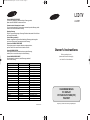 1
1
-
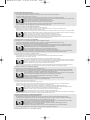 2
2
-
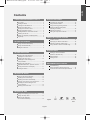 3
3
-
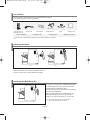 4
4
-
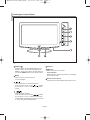 5
5
-
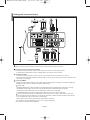 6
6
-
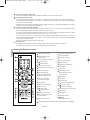 7
7
-
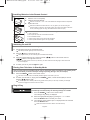 8
8
-
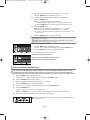 9
9
-
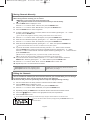 10
10
-
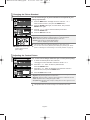 11
11
-
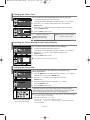 12
12
-
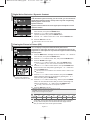 13
13
-
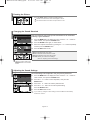 14
14
-
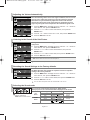 15
15
-
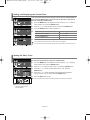 16
16
-
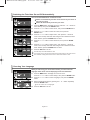 17
17
-
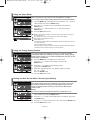 18
18
-
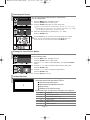 19
19
-
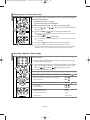 20
20
-
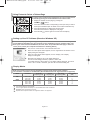 21
21
-
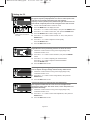 22
22
-
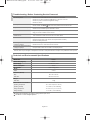 23
23
-
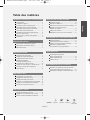 24
24
-
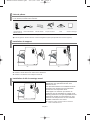 25
25
-
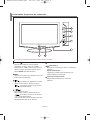 26
26
-
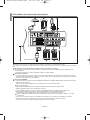 27
27
-
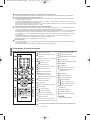 28
28
-
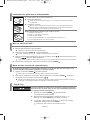 29
29
-
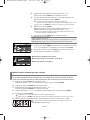 30
30
-
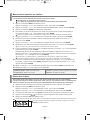 31
31
-
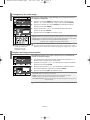 32
32
-
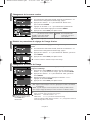 33
33
-
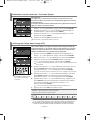 34
34
-
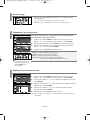 35
35
-
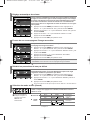 36
36
-
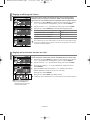 37
37
-
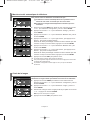 38
38
-
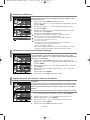 39
39
-
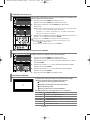 40
40
-
 41
41
-
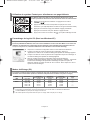 42
42
-
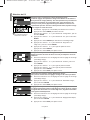 43
43
-
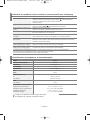 44
44
-
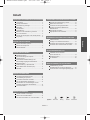 45
45
-
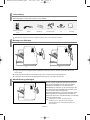 46
46
-
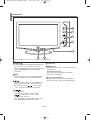 47
47
-
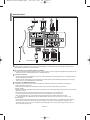 48
48
-
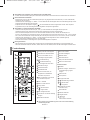 49
49
-
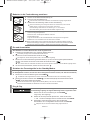 50
50
-
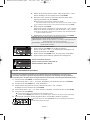 51
51
-
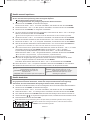 52
52
-
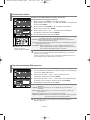 53
53
-
 54
54
-
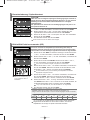 55
55
-
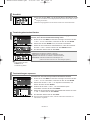 56
56
-
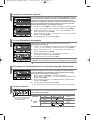 57
57
-
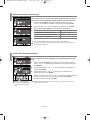 58
58
-
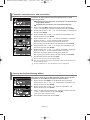 59
59
-
 60
60
-
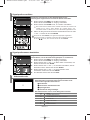 61
61
-
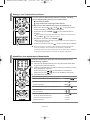 62
62
-
 63
63
-
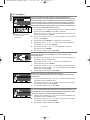 64
64
-
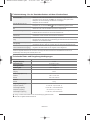 65
65
-
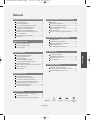 66
66
-
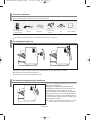 67
67
-
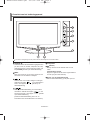 68
68
-
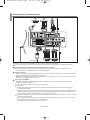 69
69
-
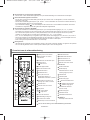 70
70
-
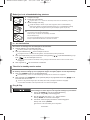 71
71
-
 72
72
-
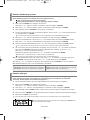 73
73
-
 74
74
-
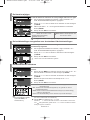 75
75
-
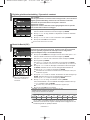 76
76
-
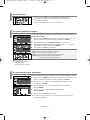 77
77
-
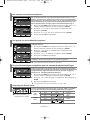 78
78
-
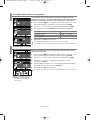 79
79
-
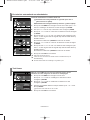 80
80
-
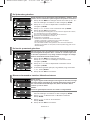 81
81
-
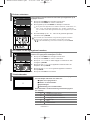 82
82
-
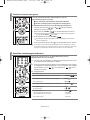 83
83
-
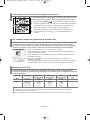 84
84
-
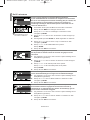 85
85
-
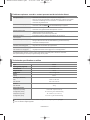 86
86
-
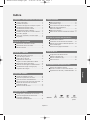 87
87
-
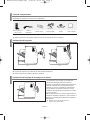 88
88
-
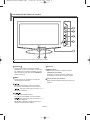 89
89
-
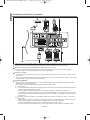 90
90
-
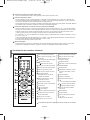 91
91
-
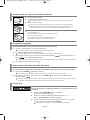 92
92
-
 93
93
-
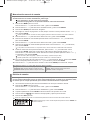 94
94
-
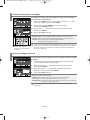 95
95
-
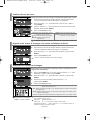 96
96
-
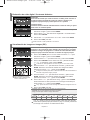 97
97
-
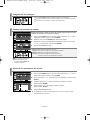 98
98
-
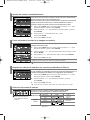 99
99
-
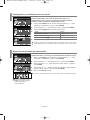 100
100
-
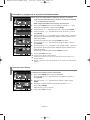 101
101
-
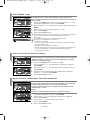 102
102
-
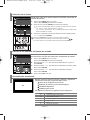 103
103
-
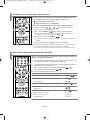 104
104
-
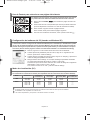 105
105
-
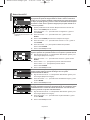 106
106
-
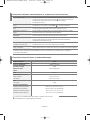 107
107
-
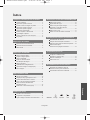 108
108
-
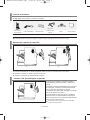 109
109
-
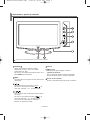 110
110
-
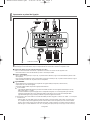 111
111
-
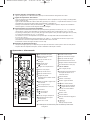 112
112
-
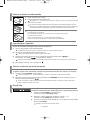 113
113
-
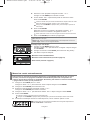 114
114
-
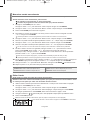 115
115
-
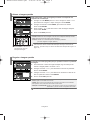 116
116
-
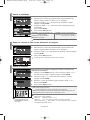 117
117
-
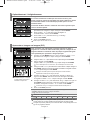 118
118
-
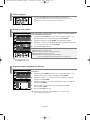 119
119
-
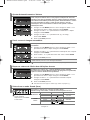 120
120
-
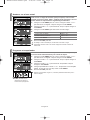 121
121
-
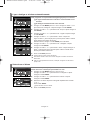 122
122
-
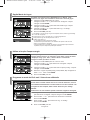 123
123
-
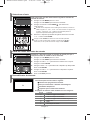 124
124
-
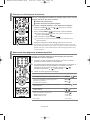 125
125
-
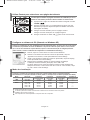 126
126
-
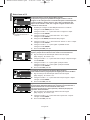 127
127
-
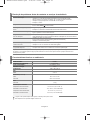 128
128
-
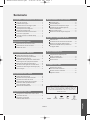 129
129
-
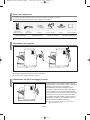 130
130
-
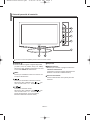 131
131
-
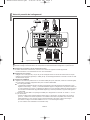 132
132
-
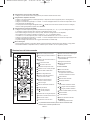 133
133
-
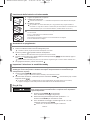 134
134
-
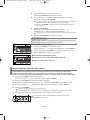 135
135
-
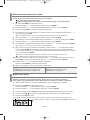 136
136
-
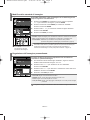 137
137
-
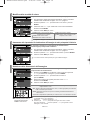 138
138
-
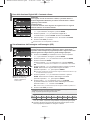 139
139
-
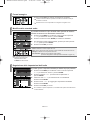 140
140
-
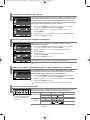 141
141
-
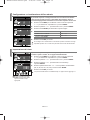 142
142
-
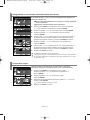 143
143
-
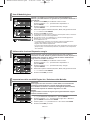 144
144
-
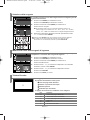 145
145
-
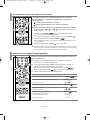 146
146
-
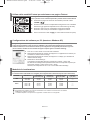 147
147
-
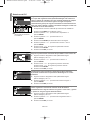 148
148
-
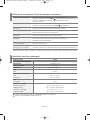 149
149
-
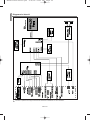 150
150
-
 151
151
-
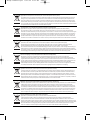 152
152
Samsung LE23R71W Manuel utilisateur
- Catégorie
- Téléviseurs LCD
- Taper
- Manuel utilisateur
dans d''autres langues
- italiano: Samsung LE23R71W Manuale utente
- English: Samsung LE23R71W User manual
- español: Samsung LE23R71W Manual de usuario
- Deutsch: Samsung LE23R71W Benutzerhandbuch
- Nederlands: Samsung LE23R71W Handleiding
- português: Samsung LE23R71W Manual do usuário
Documents connexes
-
Samsung LE26R32B Manuel utilisateur
-
Samsung LE27T51B Manuel utilisateur
-
Samsung LE27T5 Owner's Instructions Manual
-
Samsung LE19R7 Owner's Instructions Manual
-
Samsung LE15S51BP Manuel utilisateur
-
Samsung LW17M2 Manuel utilisateur
-
Samsung LE-32T51S Manuel utilisateur
-
Samsung LE19R71W Manuel utilisateur
-
Samsung LN46M52BD Manuel utilisateur
-
Samsung LN40T71BD Manuel utilisateur